
-
pte猩际app下载
大小:36.8M语言:中文 类别:学习教育系统:Android

何忻(Peter)猩际校长出品PTE考生必看课程,详细讲解PTE各题型的答题技巧及训练方法

1. 真题机经
PTE 考试真题机经实时更新,每周更新当周预测,命中率高达 90% 以上.
2. 智能AI评分
猩际PTE使用培生 Pearson 官方等级评分系统,评分准确度高.猩际PTE还使用了智能AI纠正单词的发音,流利度.
评分包含了听力、口语、阅读、写作的全部练习模块,是每一位培生 PTE academic 考生考试必备的黑科技练习工具.
3. PTE视频课程
APP 里还包含了猩际 PTE Peter 校长亲自录制的 PTE 入门课程,快速掌握 PTE 考试技巧.是雅思或托福转考 PTE 考生的快速入门材料,清晰判别 PTE 与雅思托福的区别与优势.
4. 每周公开课活动,学习社区
参与 APP 中的 "今日 PTE 打卡",加入 PTE 活跃社区.
每周举办 PTE 公开课,分享答题技巧,成功学员经验.
pteAcademic(PTE学术英语考试)是一种新型的,以计算机为依托的国际学术英语考试.考试对象是需要证明自己学术英语水平的非英语本族语考生,由全球最大的教育出版社、传媒集团一一培生(Pearson)研制开发,为大学、高等教育机构、政府部门以及其他要求提供学术英语能力认证的机构提供真实的语言能力评核.该考试能够准确地评估考生的听、说、读、写等语言技能,被GMAT考试主办方GMAC全面认可并极力推荐的学术英语考试,可替代TOEFL和IELTS成绩申请国外大学.
PTE 考试通常可以帮你实现的目标有三个: 移民,WHV以及留学.
VISA移 民
PTE 成绩会给技术移民加分.PTE采用满分90分的分数机制,在移民打分中,用PTE做英语加分是这样换算的:
澳大利亚: PTE 65:+10分;PTE 79/IELTS 8:+20分
新西兰:PTE 65:+10分;PTE 79/IELTS 8:+20分
移民局官网:
澳大利亚:https://immi.homeaffairs.gov.au
新西兰:https://www.immigration.govt.nz
VISAWHV
WHV,是 Working Holiday Visa的简称,意为打工度假签证,目前对中国大陆开放的国家只有澳洲和新西兰.这个签证有效期为1年,停留期为1年,期间可以打工,可以旅行,可以接受教育(最多4个月).对语言成绩的要求:
澳大利亚:PTE ≥ 30
新西兰:PTE ≥ 42
移民局官网:
澳大利亚:https://immi.homeaffairs.gov.au
新西兰: https://www.immigration.govt.nz
STUDY留 学澳大利亚
澳大利亚所有的大学已经接受了PTE 的考试成绩,这里我们列举了G8的语言成绩(PTE)入学要求.(G8(Group of Eight),由澳大利亚八所最顶尖的大学组成的大学联盟)
1. 注册账号 (1) 注册自己的 PTE 官方账号,已经有账号的国内考生请直接从步骤二【购买 Voucher 】入手:
(2) 进入注册网页:https://pearsonpte.com/,点击"Sign In" (3) 页面跳转之后,点击"Create account" (4) 接下来继续完善相应的信息.(注意仔细查看填写要求,按照英文书写格式,使用拼音完成填写) (5) 注册完成之后,会收到一封来自培生邮件,告知你已经完成账户注册,并提醒你完善信息. 2. 购买报考优惠券(目前仅限国内考生) 已经有 Voucher 和用户名的考生可以直接从报名流程开始. PTE考试官方的价格是 $275 USD 一场,但如果购买 Voucher 的话可以用人民币结算,价格也会便宜一些. 3. 预约考试 考试的报名网址是:https://pearsonpte.com/ (1) 刚刚完成注册的同学,可以先看这里继续完成操作.(如果是已有账户的同学,可以直接查看"非新注册账户") Step 1:完成注册之后,就可以直接进入报名环节. Step 2:确认账户信息. Step 3:因为是新注册的账户,所以需要完善一些个人信息.(注意,一定要看清楚选项的内容,这里,我们建议勾选 Yes,表示没有特殊需求) (2) 对于有特殊需求的同学,可根据实际需要进行相应的内容填写 Step 1:接下来需要填写的内容较多,这里就先放培生官网给出的特殊情况的部分例子以及能够提供的帮助 Step 2:接着,又到了本次信息的确认环节.(本次培生系统更新,新增多个确认入口,大家注意检查核对信息) Step 3:最后,就是等待2-5个工作日接收培生对于提交特殊申请结果 (3) 非新注册用户 :点击 Sign In 选择"myPTEAccount" 点击"sign in" Step 1:使用前面注册好的账号后,点击"sign in"" Step 2:点击红框处"Rebook PTE Academic" ,如果是第一次报考,点击这里的 "Book PTE Academic" Step 3:完成参加考试的相关信息问答 Step 4:在搜索框输入考试地点,下方会出现考场和当前可选择的考试日期和时间,选择你想要的考试日期和时间,点击"Book" Step 6:预约考试时间后核对提交的信息,这部分内容包括了退改考的相关注意事项 Step 7:使用Voucher或银行卡付款,如果有 Voucher ,在红框处输入 Voucher 就行了 Step 8:报名完成后,你会收到一封官方的确认邮件,告诉你考试的时间,地点,还有考场的联系方式. 报名后有任何问题还可以联系 PTE 官方来咨询.或者联系我们,小猩会帮你解决的哦~
加载全部内容
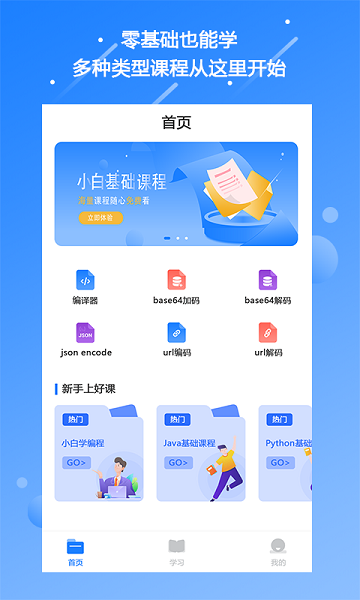
源码编辑器app39.62M523人在玩源码编辑器软件是提供编程代码学习的应用app,体积小巧,界面简单,零基础也能轻松上手操作。提供大量的编程教程和课程学习,培养用户三大思维能力,全面提高编程技能,掌握更多编程技巧,操作简单易上手,满足用户的需要!源码编辑器app简介:源码编程器将带领你在
下载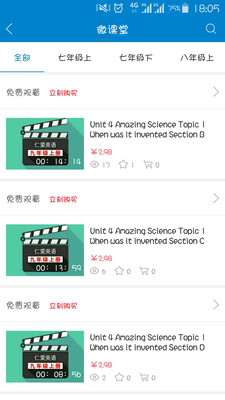
仁爱版英语软件(仁爱教育)29.00M252人在玩仁爱英语app是一款非常实用的英语学习软件,这里拥有丰富的英语知识,内容丰富,讲解详细,轻松提高孩子英语成绩就用仁爱英语手机软件,欢迎大家来绿色资源网下载学习!仁爱版英语软件介绍仁爱英语App—仁爱教材在线资源!我们走过的最长的路,就是求学的路。仁爱英
下载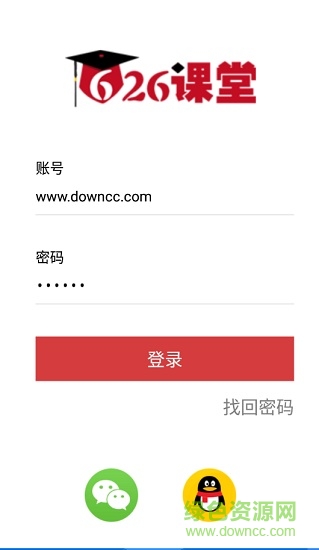
宁夏禁毒教育平台626课堂37.07M223人在玩宁夏禁毒安全教育平台app官方移动端软件为626课堂!这是面向中小学生推出的在线安全教育学习软件。可以引导学生们自主学习禁毒安全知识,在线参加禁毒考试。提供了禁毒知识学习,测试成绩查询功能。欢迎用户下载使用。宁夏禁毒教育平台626课堂官方版介绍宁夏禁毒教
下载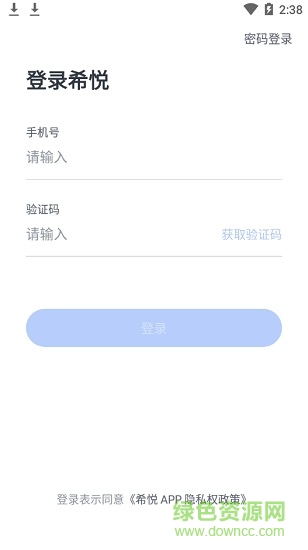
北大附中希悦平台app(希悦校园)25.83M178人在玩北京北大附中希悦平台家长版是一款家校沟通互动app。为家长用户提供了便捷的家校交流、学生请假、学生成绩查询等服务。让学生家长可以实时在线关注孩子生动、学习动态!赶快来下载安装吧。软件介绍希悦校园为北大附中的每一次变革提供技术支持和数据服务,帮助学校
下载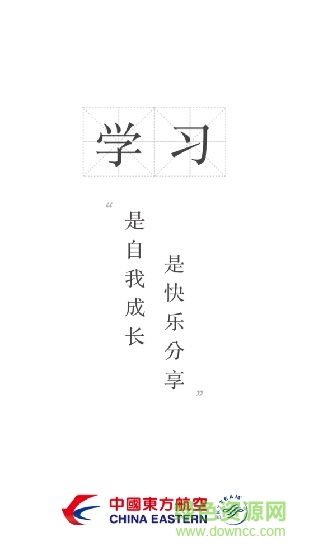
东航易学网app最新版37.49M112人在玩东航易学官方新版是东方航空员工业务培训学习软件,提供了一站式航空业务知识教学培训服务。内部职工人员可以在线自主学习,并且提供了员工交流互动功能,欢迎体验。软件介绍东航易学app是配套东航学习门户的移动学习平台,主要包含移动学习,调研,考试等多项功能
下载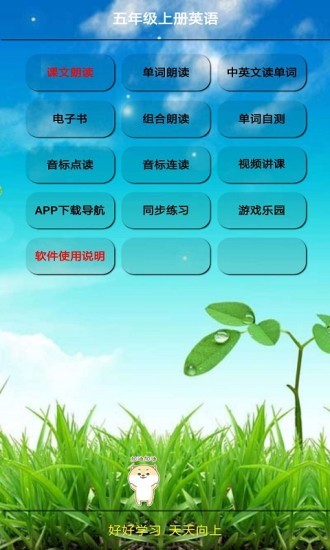
pep四年级英语上册人教版pep版49.25M107人在玩pep四年级英语上册app是一款免费的英语点读软件。这个程序和小学四年级英语教材上的知识是同步的,采用图文并茂以及视频授课等形式为学生提供生动、高效的英语学习体验。需要的用户欢迎免费安装使用。pep四年级英语上册电子课本软件介绍人教PEP四年级英语上册,人教
下载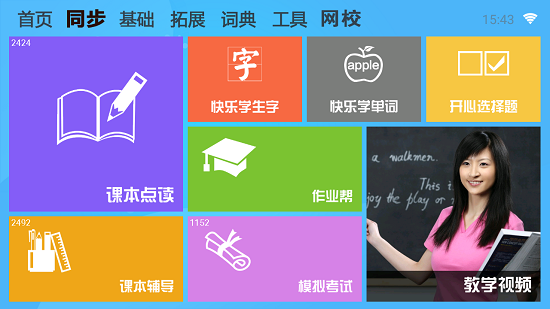
学霸通软件最新版66.27M107人在玩学霸通app官方版是一个专业的在线教育学习平台,这里有大量的学习内容提供给大家观看了解,不管是课本相配套的知识还是各种课外知识,都有包括在内,涉及的学科领域较广,也有专门的老师在线指导教学,对于提高孩子的学习成绩、拓展知识储备量有着很大的帮助,有需
下载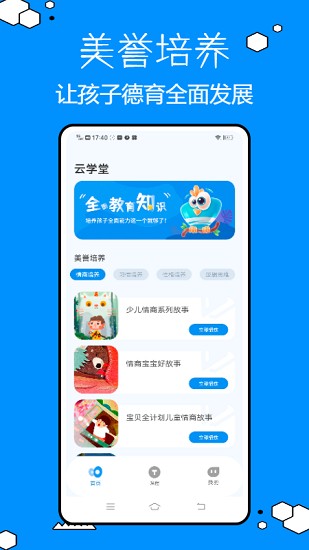
教育云平台软件(免费网课)116.36M97人在玩教育云平台app手机版是一个覆盖了小学、初中、高中全部学科知识点的数字教材软件。提供了寓教于乐式的学习模式,不仅可以在线预习课本上的知识,还可以免费观看名师视频课堂。随时都可以在线学习哦!马上来体验吧!教育云平台网课软件介绍教育云平台app为学生提供素
下载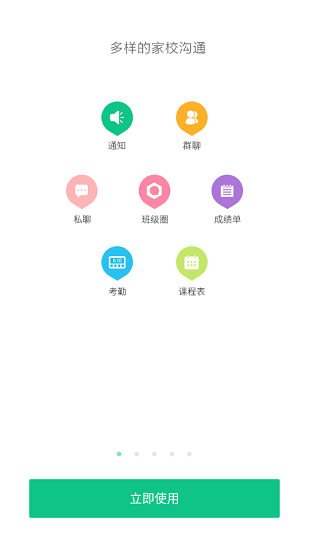
宁波智慧教育慈溪版本41.92M97人在玩宁波智慧教育慈溪app安卓版本,一款专门面向慈溪本地人们的教育服务类型的软件,是学校办公和学生学习的好平台,是老师与家长们的沟通桥梁,在方便老师们在线教学的同时还能让家长们时刻掌握孩子在学校的一切状况,方便有针对性的对孩子进行教育管理,超级的方便实
下载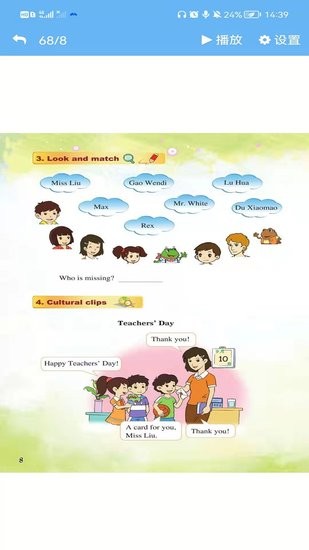
重大英语点读软件28.58M92人在玩重大英语点读软件为用户带来更多的英语课程的点读,软件之中的课程都贴合教材,让用户随时可以进行点读学习,在家里也可以有效的学会更多的英语,还有许多的教材资料可以学习。重大英语点读app简介本应用包含重大版英语课本,为小学生用户提供学习的英语教材课文。
下载